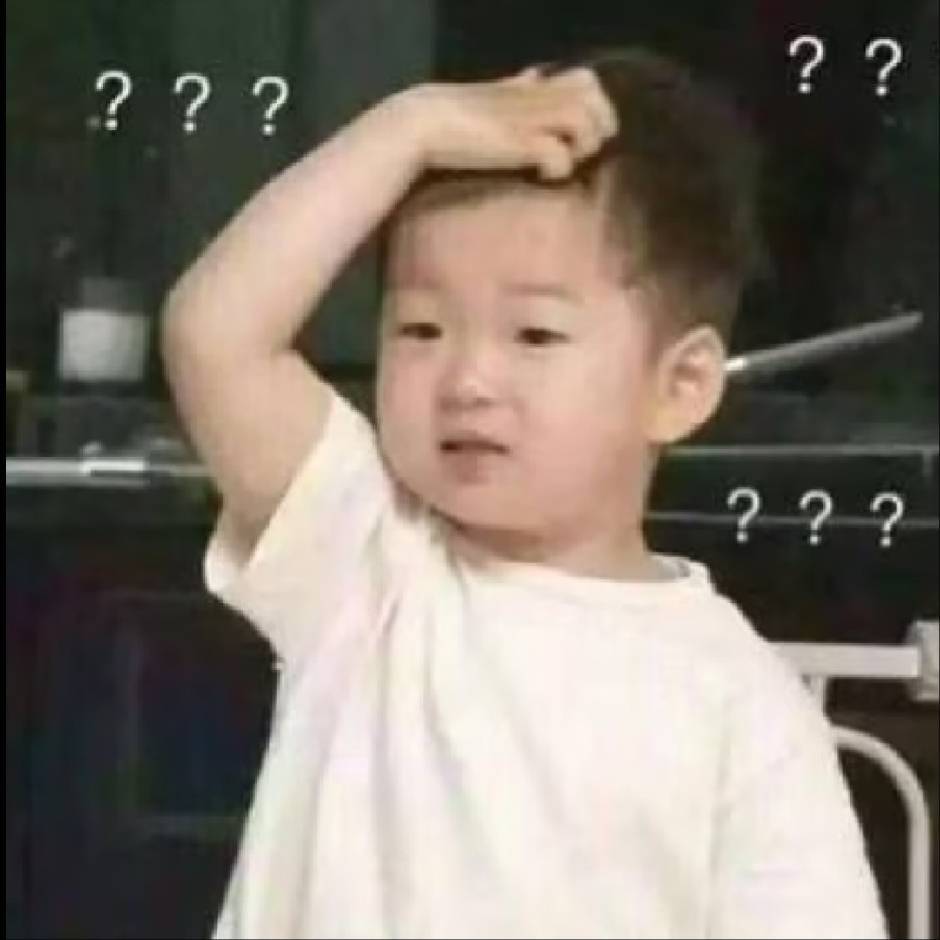
验证码功能的简单实现(完整代码+详解)
在网站开发中,验证码是一种常见的安全措施,用于防止机器人和自动化软件的干扰。本文将分享如何在 Java Web 项目中实现一个简单的验证码验证功能。
介绍
验证码,作为一种基本的安全措施,帮助在用户验证过程中防止自动化滥用。在这篇博客中,我将分享如何在 Java Web 应用程序中从头开始实现一个简单但有效的验证码功能
效果图如下:

注:本文仅介绍验证码功能的原理和简单实现,大家应根据具体应用场景和需求对代码做出修改和完善
环境与技术栈
环境和技术栈
- 开发环境:IntelliJ IDEA
- 后端技术:Java, Servlet
- 前端技术:HTML, JavaScript
- 工具类:
CaptchaUtils.java
实现步骤:
- 生成验证码图像:使用 Java 的图形和文本 API,如 java.awt 包中的类,来生成包含随机字符的图像。可以使用 BufferedImage 类创建图像,并用 Graphics2D 类来绘制随机生成的字符和干扰线等。
- 存储验证码信息:生成的验证码需要在服务器端进行存储,以便验证用户输入的验证码是否正确。这通常通过会话(Session)来实现。
- 提供刷新功能:允许用户通过点击“换一换”来获取新的验证码。这通常涉及到一个 JavaScript 函数,它会发起一个请求到服务器以获取新的验证码图像。
- 前端展示:在用户界面上显示验证码图像,并提供一个输入框供用户输入验证码。同时,提供一个“换一换”链接,用户点击连接或者验证码图像可以刷新验证码。
- 验证用户输入:当用户提交表单时,后端将检查用户输入的验证码与会话中存储的验证码是否匹配。
步骤实现与解析:
一.创建验证码工具类
在 Java Web 应用程序中实现验证码功能的核心在于 CaptchaUtils 工具类。这个类负责生成验证码图片并输出到客户端。以下是这个类的关键功能以及它们如何协同工作:
- 生成随机字符串 :生成随机字符串作为验证码的文本。首先定义一个包含所有可能字符(大写字母、小写字母、数字)的字符串,然后使用 Java 的
Random类来随机选择其中的字符来构建一个指定长度的验证码字符串。 - 创建图像:创建一个包含验证码文本的图像。使用
BufferedImage类来创建空白图像,最后利用Graphics2D对象在图像上绘制生成的随机字符串。可以设置字体、大小和颜色以增强视觉效果和安全性。 - 增加噪点和干扰线:通过添加噪点和干扰线使自动识别变得更困难。在图像上随机绘制小点和线条。这些干扰元素增加了验证码破解的难度,同时对人类用户的识别影响较小。
- 输出图像:将生成的验证码图像输出到客户端。使用
ImageIO.write方法将BufferedImage输出到HttpServletResponse的输出流中。
完整代码如下:
package zua.util;
import javax.imageio.ImageIO;
import javax.servlet.http.HttpServletResponse;
import java.awt.*;
import java.awt.image.BufferedImage;
import java.io.IOException;
import java.util.Random;
public class CaptchaUtils {
//定义验证码图像属性
private static final int WIDTH = 80;//图像宽度
private static final int HEIGHT = 40;//图像高度
private static final int LENGTH = 4;//验证码字符数量
private static final Random random = new Random();// 用于生成随机数,便于设置rgb参数
/**
* 创建验证码图像并返回验证码上的文本
*
* @param response HttpServletResponse, 用于输出图像到客户端
* @return 返回生成的验证码文本
*/
public static String createCaptchaImage(HttpServletResponse response) {
// 创建BufferedImage对象,这是一个包含图像数据的缓冲区
BufferedImage image = new BufferedImage(WIDTH, HEIGHT, BufferedImage.TYPE_INT_RGB);
// 获取Graphics2D对象,可以在图像上进行绘制
Graphics2D g = image.createGraphics();
// 设置背景色为白色并填充整个图像区域
g.setColor(Color.WHITE);
g.fillRect(0, 0, WIDTH, HEIGHT);
// 设置字体,使用Arial字体,加粗,大小20
g.setFont(new Font("Arial", Font.BOLD, 20));
// 随机生成验证码文本字符
String captchaText = generateRandomText(LENGTH);
int x = 10; // 横坐标开始位置
// 逐个绘制验证码中的字符
for (char c : captchaText.toCharArray()) {
// 随机生成字符颜色(rgb)
g.setColor(new Color(random.nextInt(255), random.nextInt(255), random.nextInt(255)));
// 绘制字符,并随机调整字符的垂直位置
g.drawString(String.valueOf(c), x, 20 + random.nextInt(20));
x += 20;// 将横坐标移动到下一个字符的绘制位置
}
// 添加噪点,使图像中的验证码不易被自动识别
g.setColor(Color.LIGHT_GRAY);
for (int i = 0; i < 20; i++) {
int x1 = random.nextInt(WIDTH);
int y1 = random.nextInt(HEIGHT);
int x2 = random.nextInt(12);
int y2 = random.nextInt(12);
g.drawLine(x1, y1, x1 + x2, y1 + y2);// 绘制一条小线段,代表噪点
}
// 完成图像的绘制,释放图形上下文使用的系统资源
g.dispose();
// 设置响应内容类型为JPEG图像
response.setContentType("image/jpeg");
try {
// 将创建的图像写入响应的输出流中
ImageIO.write(image, "JPEG", response.getOutputStream());
// 刷新输出流,确保图像数据完整发送
response.getOutputStream().flush();
} catch (IOException e) {
e.printStackTrace();
}
// 返回生成的验证码文本
return captchaText;
}
/**
* 生成随机文本,用于验证码
*
* @param length 需要生成的文本长度
* @return 返回生成的随机文本
*/
private static String generateRandomText(int length) {
// 定义可能出现在验证码中的字符
String chars = "ABCDEFGHIJKLMNOPQRSTUVWXYZabcdefghijklmnopqrstuvwxyz0123456789";
// 随机选择字符并添加到StringBuilder中
StringBuilder sb = new StringBuilder(length);
for (int i = 0; i < length; i++) {
// 将StringBuilder转换为字符串并返回
sb.append(chars.charAt(random.nextInt(chars.length())));
}
return sb.toString();
}
}
二.Servlet处理
接下来,我们创建 CaptchaServlet 类来处理生成验证码的请求。在 doGet 方法中,我们调用 CaptchaUtils 来生成图像并将验证码文本保存在 session 中。在 doPost 方法中,我们比较用户输入的验证码和 session 中设定的的验证码。
代码如下:
package zua.servlet;
import com.google.gson.Gson;
import zua.util.CaptchaUtils;
import javax.servlet.ServletException;
import javax.servlet.annotation.WebServlet;
import javax.servlet.http.HttpServlet;
import javax.servlet.http.HttpServletRequest;
import javax.servlet.http.HttpServletResponse;
import javax.servlet.http.HttpSession;
import java.io.Console;
import java.io.IOException;
import java.io.PrintWriter;
@WebServlet("/captcha")
public class CaptchaServlet extends HttpServlet {
protected void doGet(HttpServletRequest request, HttpServletResponse response) throws ServletException, IOException {
// 创建验证码图片并返回图片上的文本
String captchaText = CaptchaUtils.createCaptchaImage(response);
// 将验证码文本保存到Session中
HttpSession session = request.getSession();
session.setAttribute("captcha", captchaText);
}
protected void doPost(HttpServletRequest request, HttpServletResponse response) throws ServletException, IOException {
// 获取用户输入的验证码
String userInputCaptcha = request.getParameter("captcha");
// 从Session中获取真正的验证码
HttpSession session = request.getSession();
String realCaptcha = (String) session.getAttribute("captcha");
// 比较用户输入的验证码和真正的验证码是否一致
// 设置响应类型为JSON
response.setContentType("application/json");
PrintWriter out = response.getWriter();
Gson gson=new Gson();//gson需要相应jar包,如没有下面选其一种方式即可:
/*
* maven:
* <dependency>
<groupId>com.google.code.gson</groupId>
<artifactId>gson</artifactId>
<version>2.10.1</version>
</dependency>
*
* jar下载路径:
* https://mvnrepository.com/artifact/com.google.code.gson/gson/2.10.1
* */
String json;
if (userInputCaptcha != null && userInputCaptcha.equalsIgnoreCase(realCaptcha)) {
json=gson.toJson("success");
} else {
json=gson.toJson("fail");
}
out.write(json);
}
}
注意:示例中用的gson格式数据,需要下载jar包或在pow里添加依赖,代码中已给出下载地址和maven依赖,根据需求选用其一即可
三.客户端实现
在 HTML 页面中,我们使用一个 img 标签来显示验证码图像,并提供一个刷新链接。JavaScript 用于处理验证码的刷新和表单提交。
代码如下:
<!DOCTYPE html>
<html lang="en">
<head>
<meta charset="UTF-8">
<title>Captcha Example</title>
</head>
<body style="text-align: center">
<!-- 用户输入验证码的文本框 -->
<input type="text" name="captcha" id="captcha" style="width: 160px;height: 40px"/>
<!-- 显示验证码图像 -->
<a href="#" onclick="refreshCaptcha(); return false;">
<img src="/web/captcha" id="captchaImage" alt="Captcha" />
</a>
<!-- 用户点击后刷新验证码的链接 -->
<a href="#" onclick="refreshCaptcha(); return false;">换一换</a><br>
<span id="error" style="color: red"></span><br>
<input type="button" value="提交" id="btn">
<script type="text/javascript">
// 当用户点击“换一换”链接时,调用此函数以刷新验证码图像
function refreshCaptcha() {
var captchaImage = document.getElementById('captchaImage');
// 更新图像的src属性,因为是get请求,所以要在后面添加一个时间戳以防止浏览器缓存图像
captchaImage.src = '/web/captcha?' + new Date().getTime();
}
//输入框获得焦点时擦除错误信息
document.getElementById('captcha').onclick=function (){
document.getElementById("error").innerHTML="";
}
//点击提交时检查验证码
document.getElementById('btn').onclick=function (){
const captcha = document.getElementById('captcha').value.trim();//获得用户输入值
if (captcha===""){//用户输入为空时提示错误信息
document.getElementById("error").innerHTML='请输入验证码';
}else {//用户输入格式正确则发送ajax请求
fetch('/web/captcha', {
method: 'POST', // 使用 POST 方法提交数据
headers: {
'Content-Type': 'application/x-www-form-urlencoded' // 指定请求的内容类型
},
body: 'captcha='+ captcha //键=值格式
})
.then(response => response.json()) // 解析文本响应
.then(data => {
console.log(data)
if (data==="success") {
alert('验证成功')
} else {
refreshCaptcha();
document.getElementById("error").innerHTML='验证码错误,请重新输入';
}
})
.catch(error => console.error('Error: ', error));
}
}
</script>
</body>
</html>
注:注意服务请求路径要根据自己的项目结构进行。示例中路径/web/captcha是一个指向 CaptchaServlet 的请求路径。这个路径在 CaptchaServlet 类上使用 @WebServlet 注解定义
客户端接收图像的过程解析:
1.在HTML中放置一个<img>标签:
这个<img>标签有一个src属性,指向服务器上的验证码图片资源。例如,<img src="captcha" id="captchaImage" alt="Captcha" />。当浏览器解析到这个标签时,它会向服务器发送一个GET请求以获取src属性指定的资源。
2.服务器生成图像:
当请求到达服务器,并被映射到你的CaptchaServlet时,doGet方法会被调用。在doGet方法中,CaptchaUtils.createCaptchaImage(response);会负责生成一个图像,并将其写入到响应的输出流中。
3.响应与图像数据:
服务器响应请求并将图像数据作为响应体发送回客户端。此时,响应的MIME类型应该被设置为图像的MIME类型(如image/png)。
4.浏览器接收并渲染图像:
浏览器接收到包含图像数据的响应后,就会在<img>标签的位置渲染图像。
5.刷新验证码:
当用户点击“换一换”时,refreshCaptcha函数会被调用。这个函数会通过更改<img>标签的src属性来强制浏览器重新请求验证码。它通过附加当前时间戳来确保请求不会被浏览器缓存,从而获取新的验证码图像。
所以,客户端接收图像的关键在于<img>标签的src属性指向你的CaptchaServlet,它负责生成和发送图像数据。

开放原子开发者工作坊旨在鼓励更多人参与开源活动,与志同道合的开发者们相互交流开发经验、分享开发心得、获取前沿技术趋势。工作坊有多种形式的开发者活动,如meetup、训练营等,主打技术交流,干货满满,真诚地邀请各位开发者共同参与!
更多推荐
 已为社区贡献1条内容
已为社区贡献1条内容








所有评论(0)